Una delle prime operazioni da eseguire per risolvere eventuali problemi di scansione consiste nel determinare la versione del driver dello scanner installato. Per individuare la versione installata del driver dello scanner in uso, eseguite la procedura sotto riportata, quindi visitate il sito Web del produttore per cercare il driver più recente. Aggiornate il driver dello scanner in base alle specifiche esigenze.
Windows 7 e Vista
Individuate la versione del driver in Gestione dispositivi.
-
Fate clic su Start e scegliete Panello di controllo dal menu a comparsa.
-
In Pannello di controllo, selezionate Gestione dispositivi.
Se il computer è impostato nella visualizzazione per categorie nel Pannello di controllo, selezionate Gestione dispositivi qui:
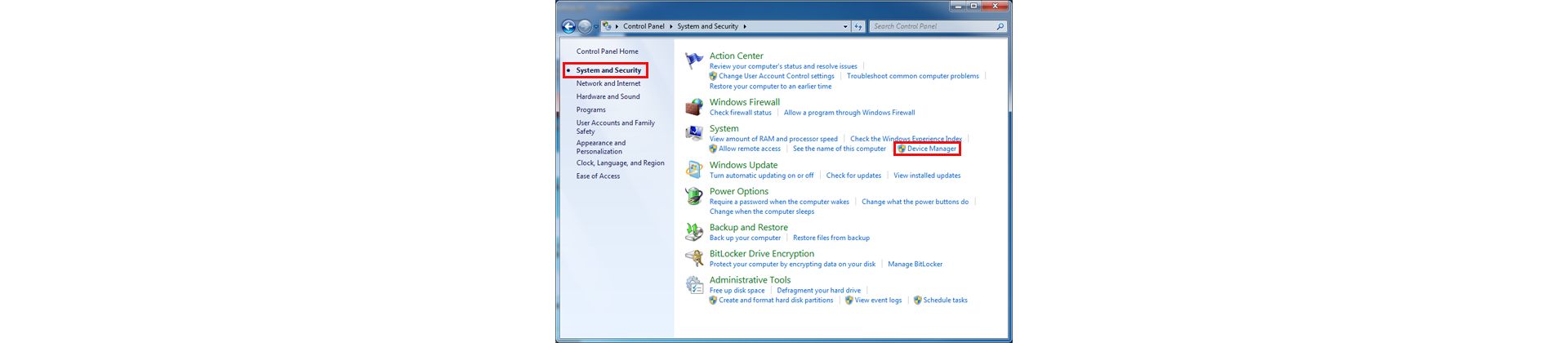
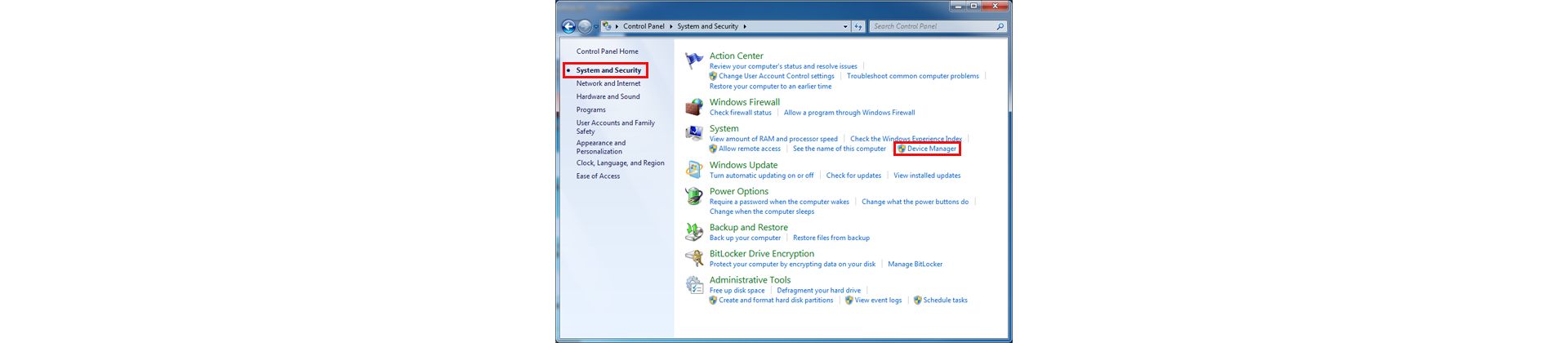
Se il computer è impostato su Icone grandi o Icone piccole, selezionate Gestione dispositivi qui:
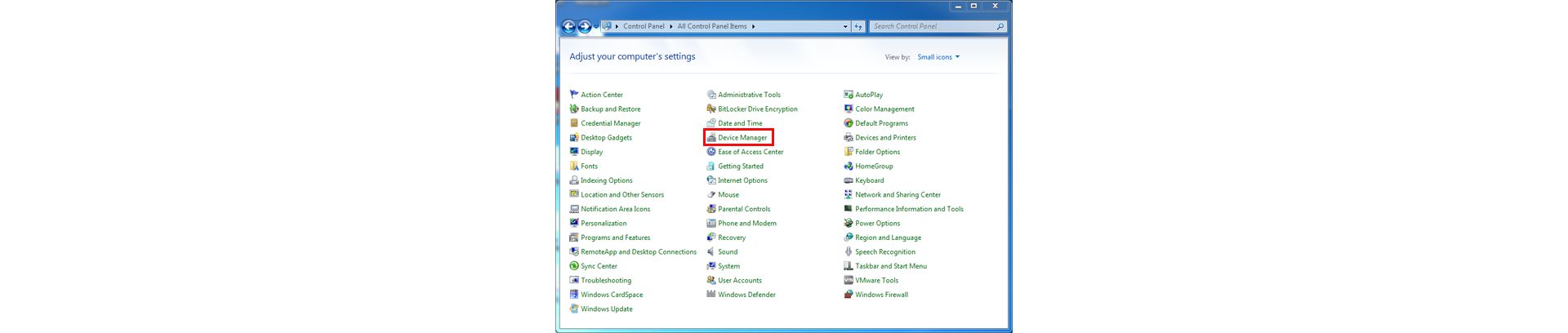
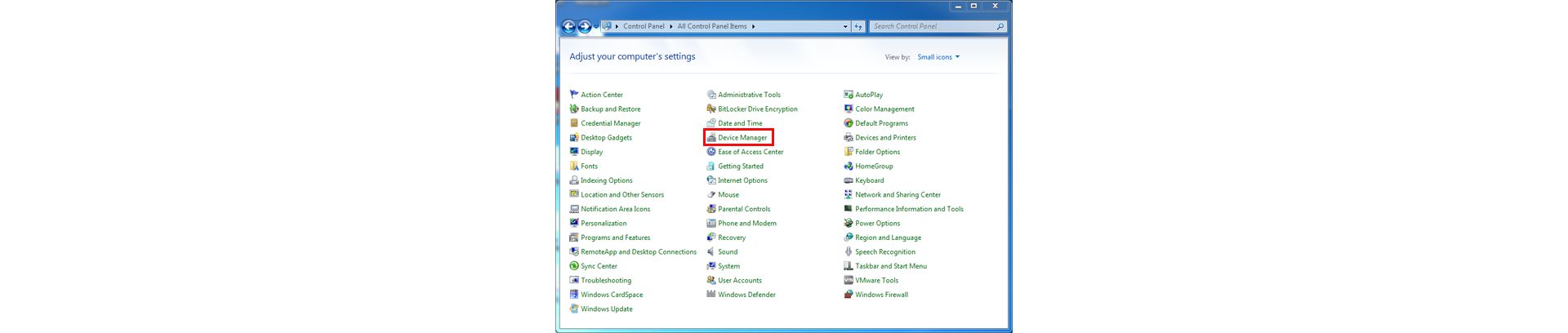
Nella finestra di dialogo Gestione dispositivi, fate clic sulla freccia nera a sinistra di Dispositivi di acquisizione immagini per visualizzare la marca e il modello dello scanner.


-
Fate clic su Azione, quindi su Proprietà.


-
Nella finestra di dialogo Proprietà, fate clic sulla scheda Driver per visualizzare la versione del driver dello scanner installato.


Windows XP
Individuate la versione del driver in Gestione periferiche. Fate clic su Start e scegliete Pannello di controllo dal menu a comparsa.
Se il computer è impostato nella visualizzazione per categorie, effettuate la seguente procedura:
-
Selezionate Prestazioni e manutenzione.


-
Nella schermata successiva, scegliete Visualizzare informazioni di base relative al computer.


-
Appare la finestra di dialogo Proprietà del sistema. Fate clic sulla scheda Hardware, quindi su Gestione periferiche.


-
Nella finestra di dialogo Gestione dispositivi, evidenziate il modello dello scanner installato in Periferiche di imaging.


-
Dopo aver evidenziato lo scanner installato, selezionate Azione, quindi Proprietà. Nella finestra di dialogo Proprietà viene visualizzata la versione del driver dello scanner.


Se il computer è impostato in Visualizzazione classica, effettuate la seguente procedura:
-
Fate clic su Start e scegliete Pannello di controllo dal menu a comparsa.
-
In Pannello di controllo, selezionate Sistema.


-
Nella finestra di dialogo Proprietà del sistema, fate clic sulla scheda Hardware, quindi su Gestione periferiche.


-
Nella finestra di dialogo Gestione dispositivi, evidenziate il modello dello scanner installato in Periferiche di imaging.


-
Selezionate Azione, quindi Proprietà. Nella finestra di dialogo Proprietà viene visualizzata la versione del driver dello scanner.


Mac OS X
-
Per conoscere la versione del driver dello scanner in Mac OS X, andate in Applicazioni e individuate il software dello scanner installato.


-
Dopo avere selezionato lo scanner, mediante l'abbreviazione da tastiera Comando-I si apre il menu a comparsa Ottieni informazioni. La versione del driver si trova nella sezione Generali della finestra di dialogo Informazioni.

